Лучшие способы получить лицензии на Microsoft Office и Word за меньшую плату или даже бесплатно
может быть связкой Microsoft Офис Слишком дорого: отдельные версии коллекции, которые становятся все более редкими по мере роста. Microsoft 365 , начинается примерно с 150 долларов и только растет. Подписки начинаются с Офисные приложения От 7 долларов в месяц до 70 долларов в год цены на профессиональные версии пакета быстро растут. Хорошая новость заключается в том, что будущие версии Офисные приложения Скорее всего, это будет такая же цена. Но плохая новость в том, что это может дорого обойтись многим потребителям.
подготовить пакет Microsoft Офис полезный учиться и работать , но это не дешевый вариант. Если вы ищете самый дешевый способ получить Microsoft Office, есть способы, которыми вы можете воспользоваться. Группа производительности, заплатив дробную часть цены.
Вот несколько способов получить Microsoft Office по дешевке вместо того, чтобы покупать его по полной цене в Магазине.
1. Используйте подписку на Microsoft Office для студентов.
Если вам нужен Microsoft Office, потому что вы студент, вы можете иметь право на Microsoft 365 бесплатно. Не все учащиеся могут претендовать на это предложение, так как ваше учебное заведение должно зарегистрироваться в Microsoft, чтобы воспользоваться этим планом. Однако стоит уделить этой опции немного времени, чтобы проверить, можно ли получить Office бесплатно.
Чтобы проверить, имеете ли вы право, перейдите на Страница Microsoft 365 для образования Официально и введите в поле адрес электронной почты вашей школы. Если вы соответствуете требованиям, вы должны получить код для Microsoft 365, который вы можете использовать немедленно.
Следует отметить, что это подарок не на всю жизнь.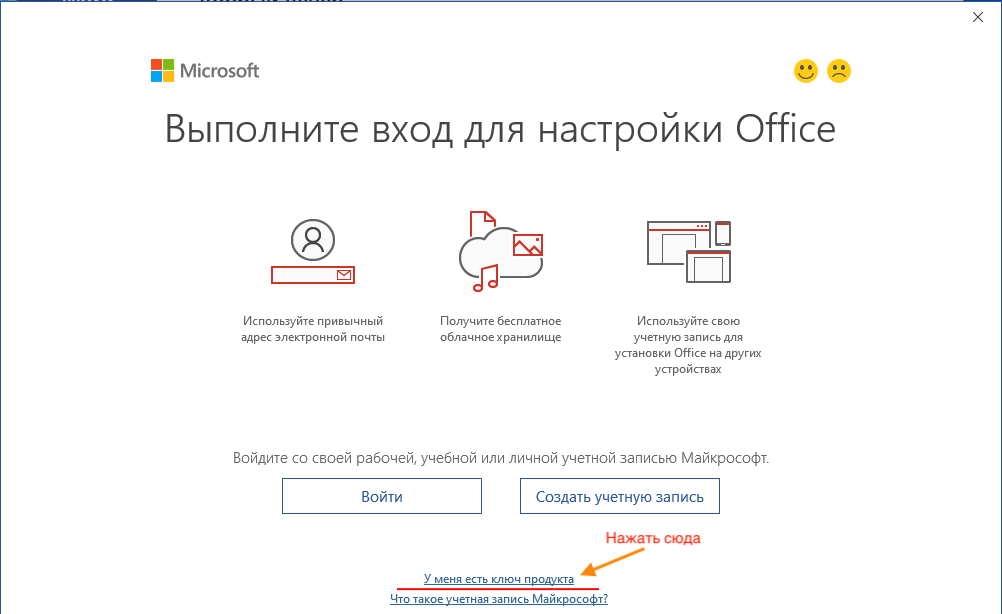 После того, как вы закончите школу, Microsoft может проверить, соответствуете ли вы требованиям.
После того, как вы закончите школу, Microsoft может проверить, соответствуете ли вы требованиям.
В противном случае вам придется покупать Office на деньги в кармане. Не волнуйтесь, у вас все еще есть право на подписку Выпускники Microsoft За 12 долларов на год.
2. Использование веб-сайта Microsoft Office Online.
Знаете ли вы, что Microsoft Office можно использовать онлайн бесплатно? Вы не получите лицензию на Office как таковую, но это отличный способ использовать Word, ничего не платя.
Если вы отправитесь в Office.com Тогда у вас будет весь пакет Office, готовый к использованию. Все, что вам нужно сделать, это войти в систему с учетной записью Microsoft, и вы можете начать использовать Office без дополнительных затрат.
Office Online поддерживает отправку, редактирование и загрузку файлов Office на ваш компьютер и с него. Если у вас есть Документ Word Вы хотите это прочитать, но у вас его нет текстовый редактор , вы можете загрузить его в Office Online, чтобы прочитать.
Итак, что ему не хватает? Office Online не имеет полного набора функций, который есть в Microsoft 365, и в нем есть много полезных функций, которых вы не найдете.
Microsoft будет постоянно напоминать вам об этом, когда вы его используете, предлагая вам приобрести подписку при использовании Office Online. Однако в качестве бесплатной альтернативы Microsoft Office он отвечает всем требованиям.
Если вы хотите что-то с большей мощностью, обязательно попробуйте лучше Бесплатные текстовые редакторы онлайн. Он не только имеет больше функций, чем Office Online, но некоторые из них совместимы с форматом файлов Office.
3. Использование мобильных приложений Office для Android и iOS.
когда говоришь о Бесплатные офисные приложения Вы также можете бесплатно найти все компоненты Office на мобильных устройствах.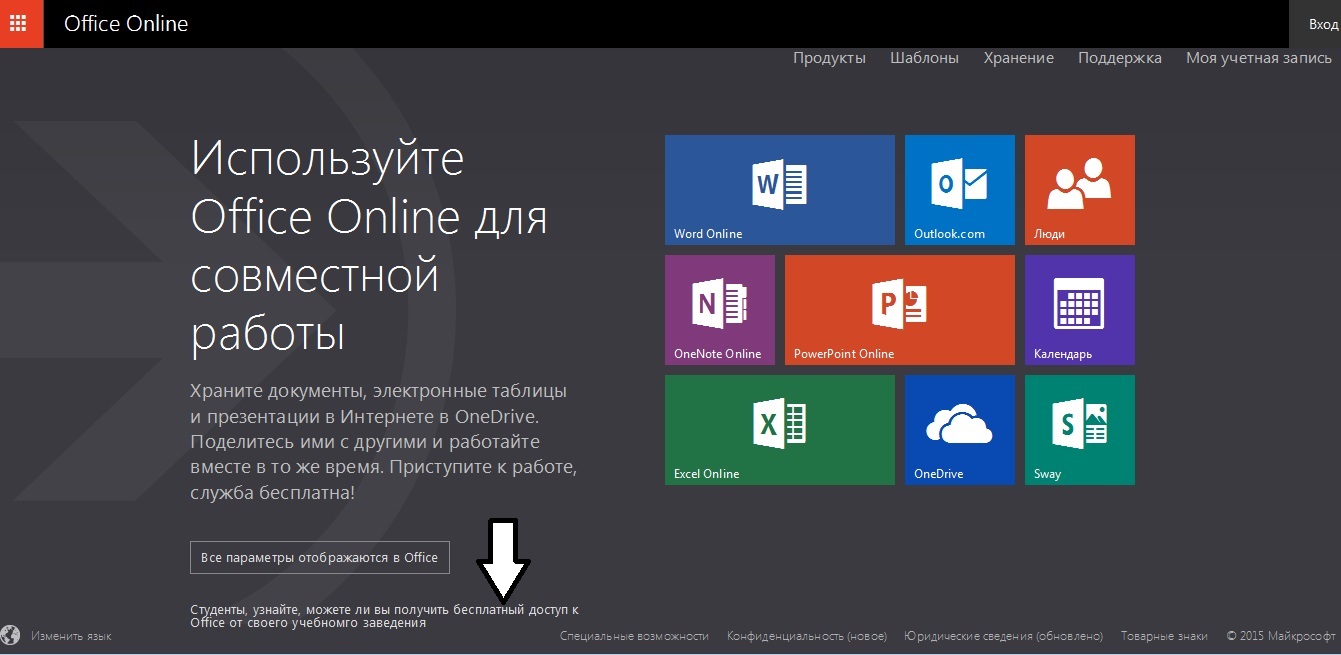 Опять же, вы не получаете лицензию на Office явно, но это все же полезный вариант, если вы хотите сэкономить деньги на законных основаниях.
Опять же, вы не получаете лицензию на Office явно, но это все же полезный вариант, если вы хотите сэкономить деньги на законных основаниях.
Приложения доступны как в магазинах Android, так и в iOS.
Microsoft выпустила еще более комплексное приложение Office. Новое мобильное приложение Office сочетает в себе Word, Excel и PowerPoint в одном приложении и предоставляет вам новые функции, связанные с вашим мобильным устройством, чтобы сделать Office вашим любимым приложением для повышения производительности.
Скачать: Office (Android)
Скачать: Word | Excel | PowerPoint | OneNote | Один диск (Android)
Скачать: Word | Excel | PowerPoint | OneNote | Один диск (IOS)
4. Положитесь на сторонних продавцов и отслеживайте продажи.
Если вы хотите купить Microsoft Office легально, стоит проверить Лучшие сделки Microsoft Office от проверенных поставщиков. У некоторых из них могут быть отличные предложения по Microsoft 365, а у других Office может быть выставлен по более низкой цене, чем сама Microsoft.
Например, в Microsoft Store в настоящее время есть Office 2019. По цене 149 долл. США , но сколько стоит получить Microsoft Office, например, на Amazon?
Как оказалось, вы можете купить компакт-диск Office в Магазин Windows Amazon за меньшую сумму. Это отличный способ сохранить деньги в Office, но по законным каналам.
5. Получите Microsoft Office дешевле, чем в магазинах на сером рынке.
Если вы не можете получить Office с тем, что было предложено, серый рынок — ваш лучший выбор. Веб-сайты серого рынка могут предложить огромные скидки на Microsoft Office, перед которыми трудно устоять.
Эти сайты называютсясерый рынокПотому что люди продают ключи без благословения или лицензии исходного разработчика или официального издателя. Это означает, что нет уверенности в том, что вы получите то, за что заплатили, или что разработчик поддержит вашу покупку.
Так зачем беспокоиться о серых рынках? базовый; Его непревзойденная цена.
В то время как Office 2019 продается в розницу у Microsoft за 149 долларов и на Amazon за 109 долларов, Kinguin в настоящее время продает ключи по цене 47 долларов. Это экономия 100 долларов по сравнению с Microsoft.
Это экономия 100 долларов по сравнению с Microsoft.
Этические проблемы, связанные с серым рынком
Прежде чем получить ключ на сером рынке, подумайте, почему эти ключи такие дешевые. Такое снижение цен не лишено недостатков.
Во-первых, убедитесь, что вы знаете, у кого вы покупаете. Магазины на сером рынке часто работают как eBay , где частные лица и малые предприятия перечисляют продукты. Таким образом, это может произойти мошенничество , поскольку некоторые магазины серого рынка требуют дополнительной оплаты Чтобы защитить вашу покупку.
Также продавец может поставить ключ по низкой цене, потому что это ключ OEM. Поскольку такой тип не так желателен, как розничные ключи, вы можете установить OEM-ключ только на одно устройство и только один раз. Если это устройство потеряно или неисправно, вам нужно будет связаться со службой технической поддержки Microsoft, чтобы получить повторную активацию. Если он откажется, вам придется снова покупать копию Office.
Наконец, магазины на сером рынке — настоящая золотая жила для преступников.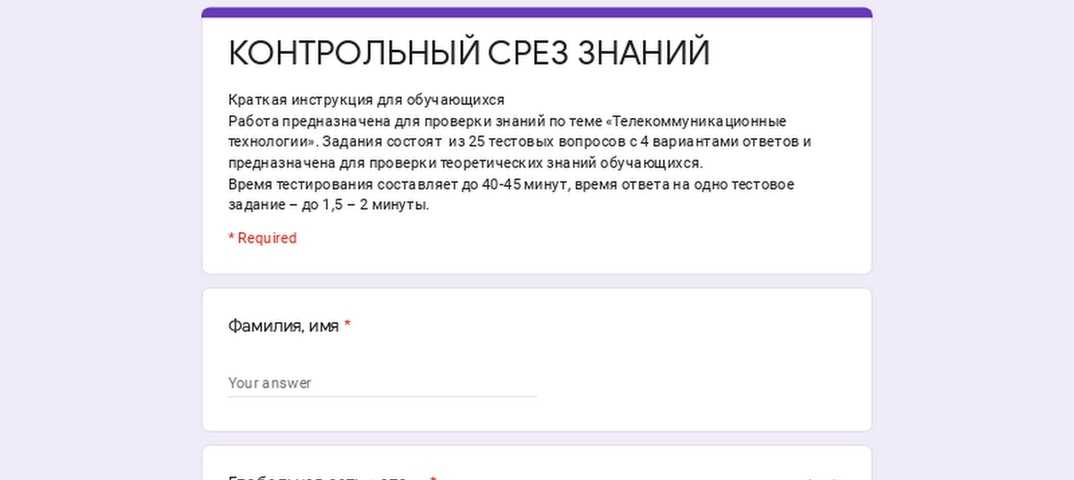 Они могут украсть информацию о кредитной и дебетовой карте, а затем использовать деньги для покупки большого количества ключей Office. Затем они могут продавать ключи Office на сайтах серого рынка по цене ниже розничной, а затем переводить прибыль на свой банковский счет в качестве законной прибыли.
Они могут украсть информацию о кредитной и дебетовой карте, а затем использовать деньги для покупки большого количества ключей Office. Затем они могут продавать ключи Office на сайтах серого рынка по цене ниже розничной, а затем переводить прибыль на свой банковский счет в качестве законной прибыли.
Что такое OEM-ключ?
Мы только что коснулись OEM-переключателей выше, поэтому стоит подробнее рассказать, что это за переключатели. Вам следует избегать использования OEM-ключей при покупке лицензии, чтобы избежать головной боли в будущем.
OEM означает «Производитель оригинального оборудования’, А переключатели с рейтингом OEM предназначены для сборщиков ПК. Если вы приобрели компьютер или ноутбук с предустановленным Office, есть вероятность, что вы используете OEM-ключ.
Производители и сборщики компьютеров покупают OEM-ключ и сразу же устанавливают его на машину. Вы не можете использовать OEM-ключ для установки Office на нескольких устройствах; Это можно сделать через розничную версию.![]()
Таким образом, если компьютер с OEM-версией Office будет украден или выйдет из строя, вы не сможете повторно использовать ключ на новом компьютере. Некоторые OEM-ключи определяют, поменяли ли вы свое устройство, и делают ключ недействительным.
OEM-ключи дешевле, чем покупать комплекты Office в розницу, поэтому производители могут поставлять Office вместе с ПК, не повышая цены. Таким образом производители получают дополнительную прибыль, продавая ноутбуки с предустановленным Office, которые оплачиваются по той же цене, что и продаваемая версия Office.
Хотя они используются не по прямому назначению, покупка OEM-ключа сама по себе не является незаконной. Если ключ был приобретен законным путем, нет причин беспокоиться о законности покупки OEM-ключей.
Повысьте производительность за меньшие деньги
Пакет Microsoft Office может быть дорогим, но он не должен опустошать ваш карман. Использование бесплатных версий или поиск дешевая сделка , или используя веб-сайт серого рынка, вы можете получить Группа производительности Этот мощный по более низкой цене.
Если вы предпочитаете бесплатную альтернативу Office, убедитесь, что у вас больше возможностей Бесплатные альтернативы Microsoft Office Вместо этого.
Источник
Как получить Microsoft Office бесплатно
От учебы до просто жизни — есть много причин, по которым вы можете захотеть получить Microsoft Office бесплатно.
Пакет Microsoft Office, который теперь называется Microsoft 365, включает в себя все необходимое для продуктивной работы в офисе и воплощения ваших идей в жизнь.
Тем не менее, планы начинаются примерно с 70 долларов в год за личную лицензию, от 6 долларов в месяц и выше для каждого бизнес-пользователя и 150 долларов за единовременную покупку для домашнего и офисного использования.
В этом посте показано, как получить и использовать эти офисные приложения Microsoft бесплатно.
Microsoft Office против Microsoft 365
365 апреля 365 года Microsoft изменила название своего пакета для повышения производительности с Office 21 на Microsoft 2020. Это все тот же пакет для повышения производительности, но с небольшими отличиями.
Это все тот же пакет для повышения производительности, но с небольшими отличиями.
Microsoft 365 теперь включает Office 365, который изначально предлагал облачные службы, такие как Word и Outlook, а также Windows и корпоративные службы.
Если вы чувствуете себя немного сбитым с толку, пожалуйста, не смущайтесь. Корпорация Microsoft имеет относительно хаотичную организационную структуру по сравнению с Apple или Google, и это часто проявляется. Так что смело называйте Microsoft Office, 365, MS Office, или что вы хотите.
Особенности Microsoft Office 365
Microsoft Office 365 поставляется с приложениями и функциями, необходимыми для воплощения ваших идей в жизнь в безопасной и надежной среде. Некоторые из этих приложений являются классическими с первых дней ОС Windows, а другие являются более новыми дополнениями.
Вот краткое изложение включенных приложений в Microsoft 365:
- Word – Популярный текстовый процессор для создания всех типов документов.

- Excel – Популярное программное обеспечение Microsoft для работы с электронными таблицами, которым пользуются многие профессионалы по всему миру.
- PowerPoint – Универсальное программное обеспечение для создания, редактирования и создания презентаций в виде слайд-шоу.
- Outlook – почтовый клиент Microsoft.
- Один диск – Платформа облачного хранения.
- Команды – Платформа для совместной работы для чатов, звонков и видеоконференций.
- SharePoint — Храните, делитесь и редактируйте файлы.
6 способов получить Microsoft Office бесплатно
Существует шесть основных способов получить и использовать Microsoft Office или связанные с ним приложения бесплатно. Каждый метод имеет свои плюсы и минусы, поэтому вам решать, что лучше для вас. Вот способы:
1. Офис.com
Это облачное предложение Microsoft с его основными приложениями для повышения производительности и облачным хранилищем на OneDrive.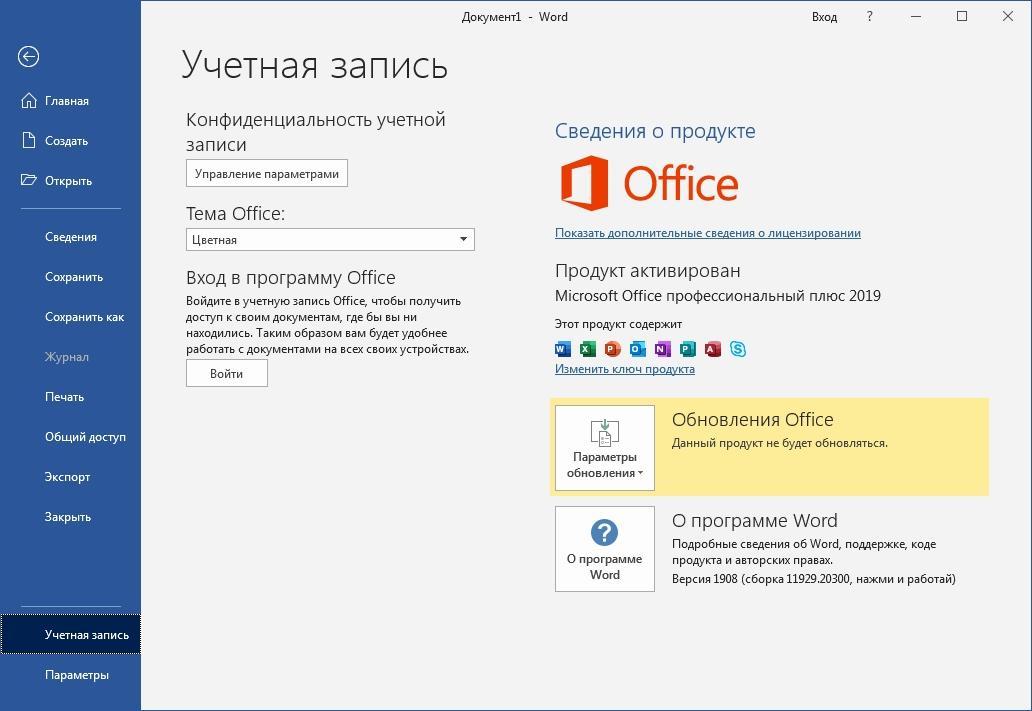 Просто отправляйтесь в https://office.com и либо войдите в систему, либо зарегистрируйте новую учетную запись. Учетные записи Microsoft включают учетные записи Skype, Outlook, Live и т. д.
Просто отправляйтесь в https://office.com и либо войдите в систему, либо зарегистрируйте новую учетную запись. Учетные записи Microsoft включают учетные записи Skype, Outlook, Live и т. д.
Обратите внимание, что использование office.com имеет ограничения, так как эти приложения не являются полнофункциональными, как их варианты для настольных компьютеров. Они также являются облачными системами, поэтому все сохраняется в облаке, и вы всегда получаете доступ к своей работе из любого места. Тем не менее, вам всегда нужно быть в сети, чтобы работать.
2. Приложения для смартфонов
Microsoft также предлагает бесплатные приложения для смартфонов для пользователей iOS и Android. Просто зайдите в магазин приложений или Play на своем устройстве, чтобы загрузить приложение Microsoft Office 365 для мобильных устройств и приступить к работе.
Как и его веб-вариант, приложения для смартфонов позволяют вам работать и сохранять документы в бесплатном облачном хранилище OneDrive емкостью 5 ГБ.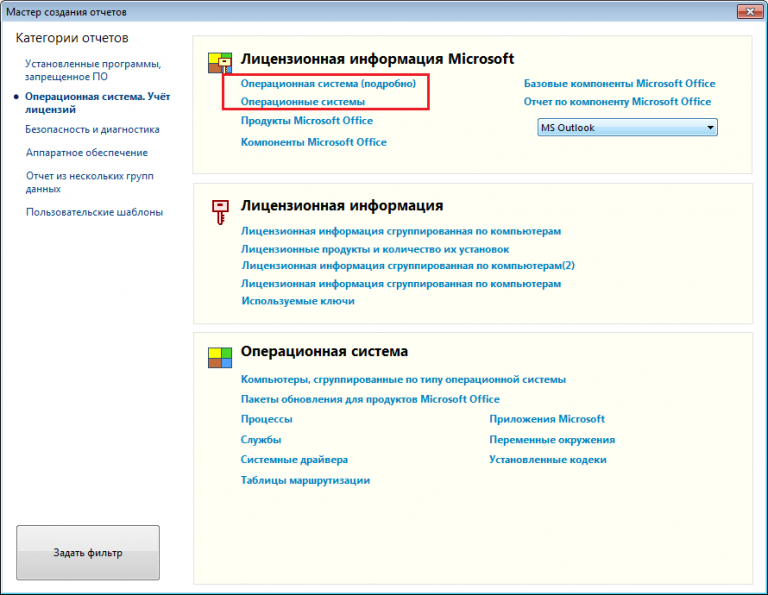 Вы также можете загружать документы и редактировать их, а затем делиться ими или загружать их обратно на свой смартфон.
Вы также можете загружать документы и редактировать их, а затем делиться ими или загружать их обратно на свой смартфон.
Приложения поддерживают Word, Excel, PowerPoint и OneNote. Дополнительные функции включают сканирование документов и преобразование их в PDF-файлы, сканирование изображений в документы и подписание PDF-документов на вашем смартфоне.
3. Microsoft Office 365 для образования
Учащиеся и преподаватели некоторых учебных заведений могут бесплатно получать доступ к приложениям Microsoft Office, включая Word, Excel, OneNote PowerPoint и Teams, и использовать их.
Итак, если вы являетесь студентом или связаны с каким-либо учебным заведением, вы можете перейти на страницу Microsoft Office для школ. здесь и введите свой адрес электронной почты, чтобы узнать, соответствуете ли вы требованиям.
Если вы подходите, отлично! В противном случае вы все равно можете проконсультироваться с администрацией вашей школы, потому что Microsoft также предлагает пакеты скидок для образовательных учреждений. здесь.
здесь.
4. Бесплатная пробная версия Microsoft 365
Еще один способ бесплатно получить офисные приложения Microsoft — запустить бесплатную пробную версию пакета Microsoft 365 для семьи. Обратите внимание, что для этого вам потребуется кредитная карта, а план стоит 100 долларов в год. Итак, если вы не отмените подписку до окончания бесплатного месяца, с вас возьмут сто баксов.
Наблюдения и советы этой статьи мы подготовили на основании опыта команды Семейный пакет Microsoft 365 стоит всего на 30 долларов больше, чем Персональный пакет, но он допускает до шести пользователей в учетной записи. Это делает его очень выгодным для дома и друзей, которые хотят поделиться и сохранить.
Оба плана позволяют одновременно синхронизировать до пяти устройств на ПК, Mac, iPad и устройствах Android. Вы можете начать бесплатная пробная версия здесь.
5. Присоединяйтесь к домашнему плану друга
Если у вас много друзей или родственников, велика вероятность, что вы знаете кого-то, кто уже использует Microsoft 365 для дома план за 99.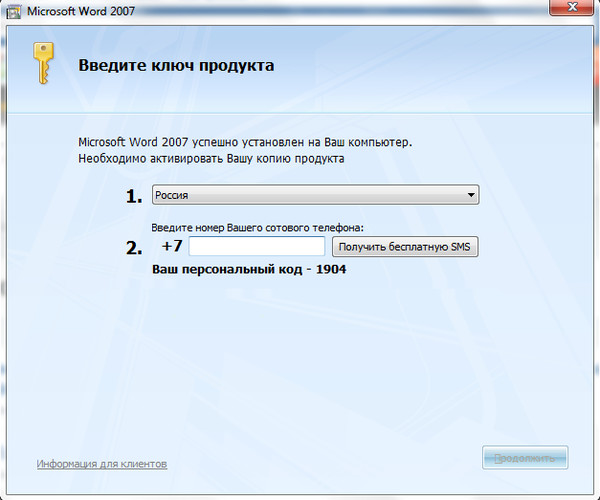 99 долларов в год, упомянутый выше.
99 долларов в год, упомянутый выше.
Итак, еще один логичный способ получить приложения Microsoft Office бесплатно — попросить друга или брата или сестру добавить вас в план. Каждый из шести участников плана получает отдельную учетную запись с 1 ТБ хранилища OneDrive и может бесплатно загружать версии приложений Office для ПК, Mac или смартфонов.
Кроме того, разделив 100 долларов на 6 пользователей, вы получите 16.66 долларов в год на каждого, что по-прежнему почти бесплатно.
6. Используйте бесплатные альтернативы
Наконец, стоит отметить, что есть несколько впечатляющих бесплатных альтернатив приложениям Microsoft Office. Они включают в себя Рабочая область Google предложение iWork от Apple для пользователей Apple и LibreOffice из мира открытого исходного кода.
Google Workspace — это премиум-предложение для предприятий, стоимость которого начинается от 6 долларов США на пользователя в месяц, но вы по-прежнему можете использовать большинство приложений бесплатно, используя только учетную запись Google.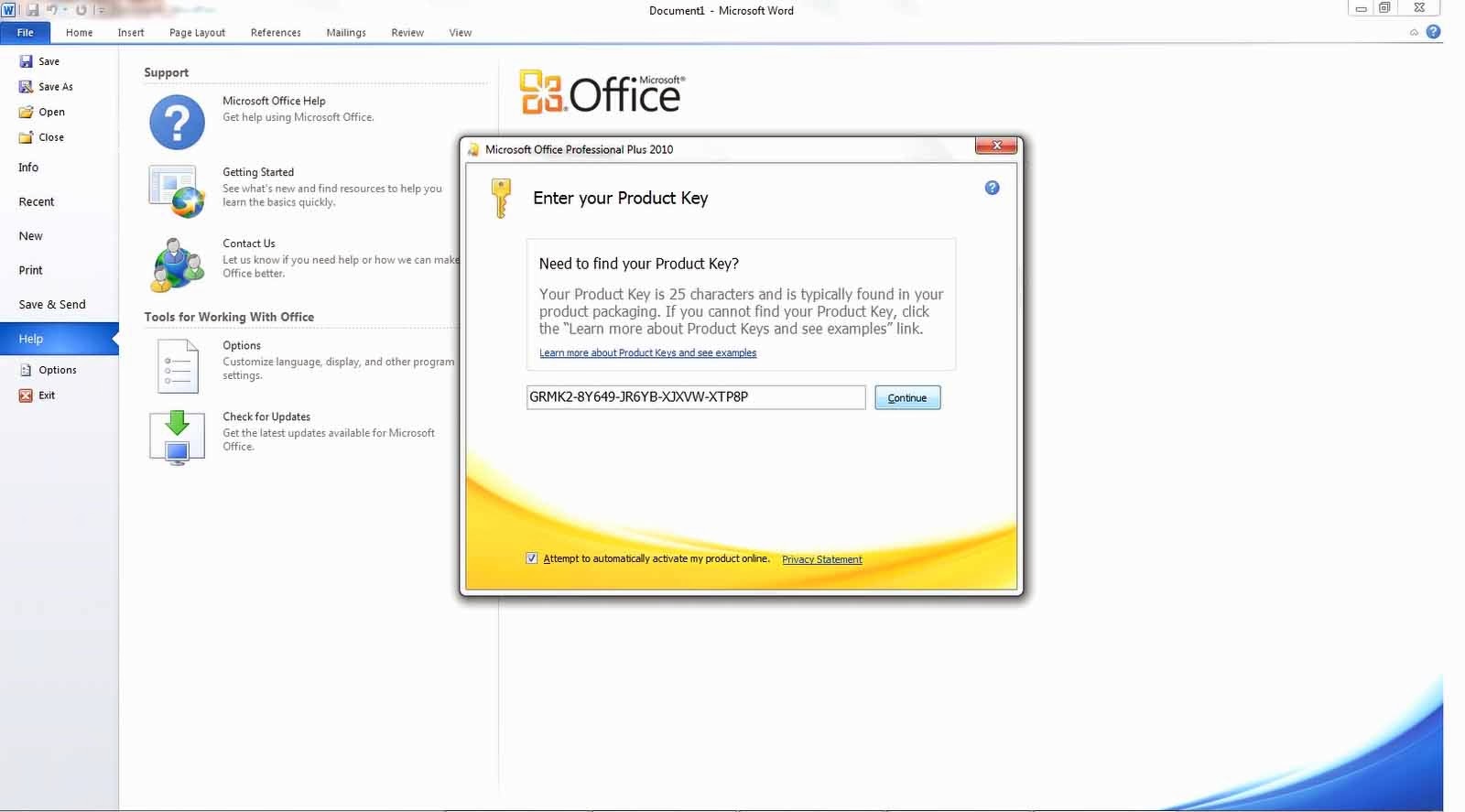 Они включают в себя полнофункциональные облачные приложения, такие как документы, электронная почта, электронные таблицы, облачное хранилище объемом 15 ГБ, календарь, заметки и формы.
Они включают в себя полнофункциональные облачные приложения, такие как документы, электронная почта, электронные таблицы, облачное хранилище объемом 15 ГБ, календарь, заметки и формы.
LibreOffice — это полностью бесплатный настольный пакет с полнофункциональным редактором документов, редактором изображений, редактором презентаций, редактором электронных таблиц и управлением базой данных.
Ограничения бесплатных приложений Office.com
Бесплатное использование приложений Microsoft Office.com может быть замечательным, но следует помнить о некоторых компромиссах. Вот основные ограничения использования этих приложений:
- Ограниченные возможности – Приложения Office.com предлагают базовые функции для работы в пути, но эти функции ограничены. Таким образом, опытные пользователи, которые привыкли ко многим расширенным функциям, например, обнаружат, что многие из них отсутствуют в онлайн-версиях приложений Microsoft Office.
- Ограниченное хранилище – Бесплатная учетная запись Microsoft OneDrive поставляется с 5 ГБ бесплатного хранилища.
 Этого может быть либо достаточно, либо слишком мало, в зависимости от вашего образа жизни. Однако премиальные планы поставляются с 1 ТБ хранилища.
Этого может быть либо достаточно, либо слишком мало, в зависимости от вашего образа жизни. Однако премиальные планы поставляются с 1 ТБ хранилища. - Ограниченный опыт – Бесплатные приложения Office.com работают только в браузере и требуют подключения к Интернету. Вы не получаете настольную версию приложений, которые могут работать в автономном режиме или синхронизировать ваши данные с вашими онлайн-аккаунтами.
- Нужна учетная запись Майкрософт
Часто задаваемые вопросы (FAQ)
Может ли Microsoft Office работать на Mac?Да, бесплатные онлайн-версии Office.com работают на всех платформах. Кроме того, существует вариант настольного пакета Microsoft Office для Mac.
Microsoft Office и Microsoft 365 — это одно и то же?Нет, Microsoft Office — это программный пакет, который можно приобрести единовременно.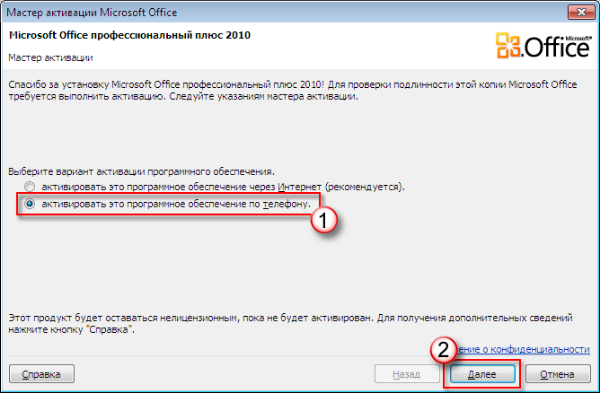 Microsoft 365 — это предложение SaaS, включающее те же офисные пакеты и многое другое для ежемесячной или годовой подписки.
Microsoft 365 — это предложение SaaS, включающее те же офисные пакеты и многое другое для ежемесячной или годовой подписки.
Нет, для использования бесплатной онлайн-учетной записи нет ограничений по времени. Нет, для использования бесплатной онлайн-учетной записи нет ограничений по времени.
Сколько свободного места для хранения?Предложение Microsoft Online включает 5 ГБ бесплатного хранилища, в то время как предложения бесплатной пробной версии и домашнего плана включают стандартный 1 ТБ (1,000 ГБ) хранилища.
Какие приложения Microsoft Office я могу получить бесплатно?Вы получаете все стандартные офисные приложения, такие как Word, Excel, Outlook и PowerPoint. Плюс новые приложения, такие как OneDrive, Teams и SharePoint.
Заключение
Это завершает наше краткое руководство о том, как бесплатно получить Microsoft Office, и вы видели множество способов сделать это.
Вы также видели преимущества и ограничения каждого метода. Таким образом, решение о том, что лучше для вас, зависит от вашей ситуации и рабочих потребностей.
Как получить Microsoft Office бесплатно
Если вы хотите бесплатно использовать приложения Microsoft Office, есть несколько способов сделать это на компьютере или смартфоне.
Быстрые ссылки
- Используйте Microsoft Office в Интернете
- Используйте мобильные приложения Office
- Получите Office через школу
- OneNote уже бесплатен
Пакет Microsoft Office — один из самых популярных наборы инструментов для повышения производительности, будь то для работы или учебы. Однако купить его может быть довольно дорого, особенно если вы студент. Бессрочная лицензия Office обойдется вам в 149 долларов..99 для подписки Home & Student, которая включает Word, Excel и PowerPoint (есть также OneNote, но это бесплатное приложение), или вы можете использовать Microsoft 365, который стоит 69,99 долларов в год. Это не мизерная сумма денег. Однако есть несколько способов использовать приложения Microsoft Office без каких-либо затрат. Вы не всегда можете получить полный набор функций, но вам не нужно платить за самое необходимое.
Вы не всегда можете получить полный набор функций, но вам не нужно платить за самое необходимое.
Использование Microsoft Office в Интернете
Если вы работаете за компьютером, самый простой способ использовать приложения Microsoft Office — использовать их веб-версии. Microsoft предлагает версии Word, PowerPoint и Excel, к которым вы можете получить доступ из своего веб-браузера, и таким образом вы можете выполнять большую часть работы, которая вам обычно требуется. Существует также версия OneNote, но, поскольку она бесплатна, вы также можете загрузить соответствующее настольное приложение.
Эти веб-версии довольно полнофункциональны, даже если в них нет всех функций, которые вы можете увидеть в настольных приложениях. Конечно, вы можете писать свои документы, форматировать текст, вставлять изображения или таблицы и даже использовать функции просмотра для отслеживания изменений. Веб-версии позволяют даже совместное редактирование в режиме реального времени, поэтому вы и ваш коллега или одноклассник можете одновременно работать над одними и теми же документами.
Быстрый и простой способ получить доступ ко всем этим приложениям в Windows 11 — использовать приложение Microsoft 365 (ранее называвшееся Office), встроенное прямо в ОС. Это приложение дает вам ссылки на веб-версии всех этих приложений и даже позволяет вам быстро получить доступ к ранее отредактированным файлам, хранящимся в OneDrive. В противном случае вы можете посетить центр Office здесь, чтобы начать работу.
Пока мы здесь, стоит также упомянуть, что вы можете получить доступ к Outlook в Интернете, хотя в настоящее время он поддерживает только учетные записи Outlook, и вы не можете использовать другие почтовые серверы.
Использование мобильных приложений Office
Если вы не за компьютером и хотите быстро поработать с телефона, это также возможно. Приложения Microsoft Office бесплатны как для Android, так и для iOS. Существуют отдельные приложения для Word, Excel и PowerPoint, но на самом деле вы можете предпочесть приложение Microsoft 365, которое имеет функциональные возможности всех трех, а также множество бонусных функций, в том числе функции из более старых приложений, таких как Office Lens, поэтому вы можете сканировать физические документы с помощью камеры вашего телефона. Приложение в основном можно использовать бесплатно без серьезных ограничений, но есть некоторые расширенные функции, доступные только подписчикам Microsoft 365.
Приложение в основном можно использовать бесплатно без серьезных ограничений, но есть некоторые расширенные функции, доступные только подписчикам Microsoft 365.
В дополнение к основным приложениям Office Microsoft также выпускает отдельные приложения для OneNote и Outlook, чтобы дополнить набор функций Office, которые могут вам понадобиться. И, в отличие от веб-версии, мобильное приложение Outlook поддерживает несколько учетных записей, поэтому вы не ограничены только электронной почтой Outlook. Если вам интересно, ознакомьтесь с мобильными приложениями Office ниже.
Android: Microsoft 365 | OneNote | Outlook
iOS: Microsoft 365 | OneNote | Перспектива
Получите Office через школу
Хотя это не относится ко всем, вы можете получить лицензию Microsoft Office через школу, если вы учащийся. Многие колледжи и школы имеют корпоративные лицензии на Microsoft Office или Microsoft 365, и учащиеся могут бесплатно загружать и устанавливать приложения на свои компьютеры.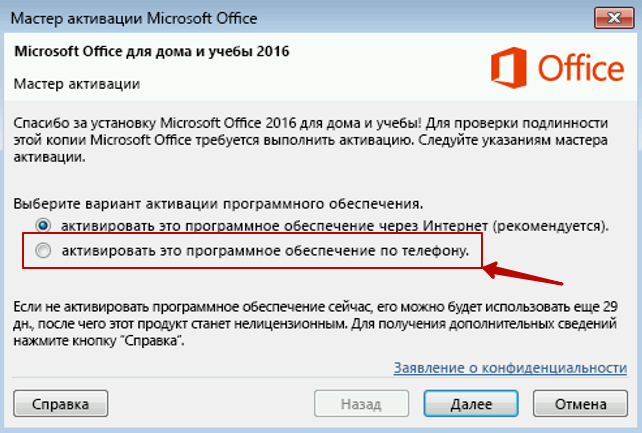 В этом случае вы получите все возможности настольных приложений (хотя веб-приложения также всегда доступны). Лицензии Microsoft 365 также обычно включают больше приложений, чем стандартные Word, Excel или PowerPoint. Вы можете использовать Access, Publisher и многое другое в зависимости от плана вашего учебного заведения.
В этом случае вы получите все возможности настольных приложений (хотя веб-приложения также всегда доступны). Лицензии Microsoft 365 также обычно включают больше приложений, чем стандартные Word, Excel или PowerPoint. Вы можете использовать Access, Publisher и многое другое в зависимости от плана вашего учебного заведения.
Если вы студент и не знаете, что предлагает ваша школа, попробуйте спросить кого-нибудь. Недостатком является то, что вы, вероятно, не сможете использовать его, как только закончите школу, но этого следовало ожидать.
OneNote уже бесплатна
OneNote — одна из лучших частей Office, позволяющая легко организовать все ваши заметки по разным разделам и страницам. Хотя это не совсем полезно для создания профессионально выглядящих проектов, вы можете использовать его для отслеживания всех видов информации, и это отличный инструмент для студентов. Хорошей новостью является то, что OneNote уже полностью бесплатен (хотя тут и там есть некоторые платные функции).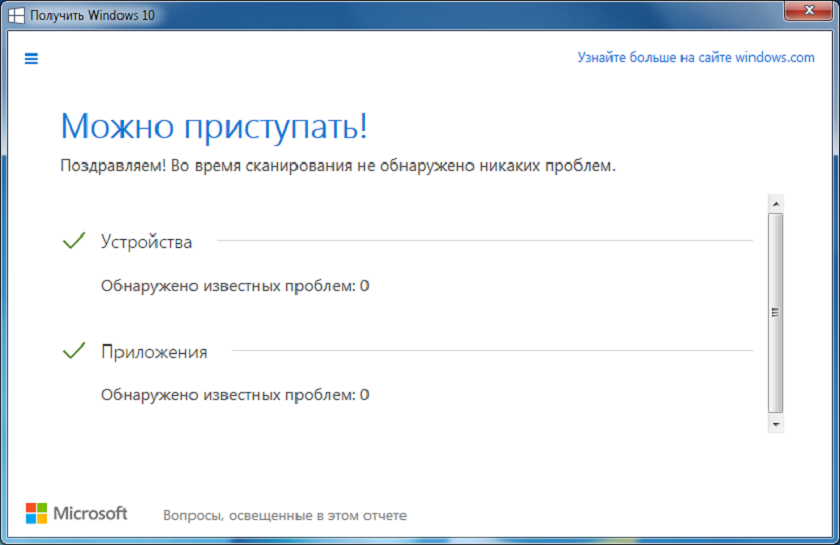 Вы можете скачать полную версию OneNote здесь, ничего не платя.
Вы можете скачать полную версию OneNote здесь, ничего не платя.
В связи с этим Microsoft работает над новым клиентом Outlook на основе веб-приложения, которое будет доступно бесплатно. Когда он станет доступен, вы сможете использовать широкий спектр функций Outlook, включая поддержку нескольких учетных записей.
Это самые простые законные способы бесплатного использования Microsoft Office, но есть способы, которыми вы можете попытаться сэкономить деньги, например, разделив подписку на Microsoft 365 Home. Этот стоит 99,99 долларов в год, но его могут использовать до пяти человек, поэтому вы можете разделить стоимость между ними, а 20 долларов — гораздо более разумная цена.
Если вы ищете другие инструменты для создания контента, обратите внимание на лучшие приложения для редактирования фотографий для Windows, если вы хотите создавать красивые изображения для любых ваших проектов. Или, если вам больше нравится видео, узнайте, как использовать Clipchamp, видеоредактор, который Microsoft включает в Windows 11.
Подписывайтесь на нашу новостную рассылку
Похожие темы
- Компьютеры
- Учебники по информатике
- Майкрософт
- Microsoft Office
Об авторе
Я освещаю мир технологий с 2018 года, люблю компьютеры, телефоны и, прежде всего, видеоигры Nintendo, о которых всегда рад рассказать.
Как получить бесплатные ключи продуктов Microsoft Office на законных основаниях 2023
Последнее обновление: 28 мая 2023 г., автор: Sagar Kumar Sahu
Без ключа продукта Microsoft Office вы не сможете использовать Microsoft Office 365. Ключ продукта представляет собой комбинацию букв. и цифры, которые необходимо ввести после установки MS Office 365.
Ключ продукта представляет собой комбинацию букв. и цифры, которые необходимо ввести после установки MS Office 365.
Вот как выглядит ключ активации MS – Ключ столбца для предоставленного идентификатора таблицы не найден!, Ключ столбца для предоставленного идентификатора таблицы не найден!. Только для демонстрации . У нас есть несколько кодов ниже для целей тестирования . Медленно прокрутите вниз, чтобы увидеть .
Если у вас нет действующего ключа продукта Microsoft Office, вы не сможете активировать MS Office 365. А без его активации вы не сможете использовать все возможности.
Итак, если вы ищете способ бесплатно получить ключ продукта MS Office, вы попали на нужную страницу.
Мы нашли несколько способов получить действующий ключ активации MS Office бесплатно. Все, что вам нужно сделать, это следовать инструкциям, приведенным ниже.
| Имя поста | Как получить ключи продуктов Microsoft Office 2023 |
| Количество трюков и Коды 900 48 | 5 методов и 6 кодов |
| Статус | Рабочий |
| Программное обеспечение | MS Office 365 |
| Новые коды добавлены в | Июнь 2023 |
Что такое MS Office 365?
источник: Microsoft Если вы являетесь пользователем компьютера, вы должны быть знакомы с Microsoft Office 365.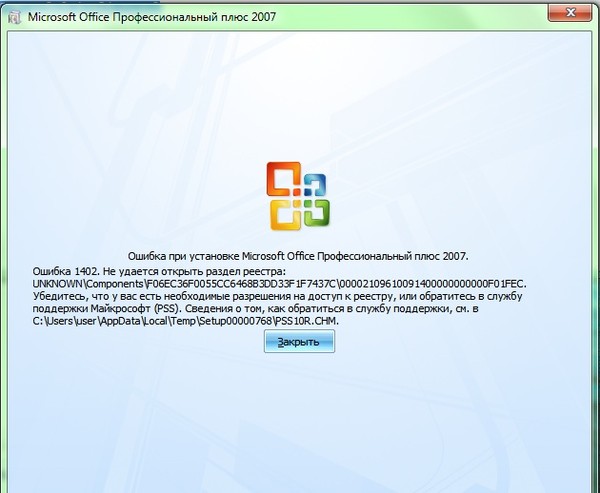 Это облачная служба подписки от Microsoft, которая дает вам доступ к последним версиям Word, Excel, PowerPoint и т. д.
Это облачная служба подписки от Microsoft, которая дает вам доступ к последним версиям Word, Excel, PowerPoint и т. д.
MS Office 365 регулярно получает последние версии всех продуктов Microsoft Office.
И, если вы хотите преобразовать изображение в файл Microsoft Excel, получите конвертер изображения в Excel на theonlineconverter.com для обработки преобразования файла.
Это услуга по подписке, поэтому вы также будете получать исправления безопасности при каждом новом обновлении.
Это означает, что все ваши документы останутся в безопасности и будут доступны с любого устройства, на которое вы войдете. Но для получения всех обновлений вам необходимо активировать MS Office с помощью рабочих ключей продукта.
Функция Microsoft Office 365
Офис MS 365 предоставляет множество инструментов, которые помогают студентам и профессионалам без проблем работать над своими проектами. Программное обеспечение, такое как Excel и Outlook, с мощными облачными службами, такими как OneDrive и Microsoft Teams, делает Office 365 лучшим продуктом Microsoft.
Услуга предоставляет 1 ТБ онлайн-хранилища, чтобы все подписчики MS Office могли получать доступ к своим файлам из любого места и легко обмениваться документами с другими. С Office 365 вы также получаете круглосуточную поддержку от Microsoft.
Как получить бесплатный ключ продукта MS Office 365?
Ключ продукта MS Office бесплатно для студентов
Если вы студент, вы можете получить доступ к бесплатному MS Office, используя идентификатор электронной почты колледжа, предоставленный вам вашим колледжем. Вам просто нужно выполнить следующие шаги.
- Посетите официальный сайт Microsoft
- Теперь введите свой «Идентификатор электронной почты студента »
- Нажмите « Начать работу »
- Теперь выберите «Я студент».
- Затем нажмите « Войти ».
- Теперь введите Пароль вашей студенческой учетной записи и нажмите Войти .

- Вы увидите инструкции на экране, просто следуйте им.
- Тогда официальный MS Office будет открыт в вашем браузере.
- Теперь загрузите Office 365 из . Установите приложения , расположенные в правом верхнем углу.
- После этого MS 365 Office будет установлен на ваш ПК.
- Теперь откройте любой продукт MS Office , например MS Excel или MS PowerPoint.
- И снова Войдите в систему , введя свой идентификатор колледжа и пароль.
- Вот и все, теперь можно наслаждаться Бесплатный MS Office на всю жизнь .
Если у вас нет идентификатора электронной почты учащегося, вы можете создать его, следуя этому методу. Этот метод поможет вам получить идентификатор электронной почты студента с веб-сайтов .edu .
Этот метод поможет вам получить идентификатор электронной почты студента с веб-сайтов .edu .
Мы собрали для вас несколько бесплатных идентификаторов электронной почты учащихся и их пароли. Вы можете использовать эти данные, чтобы получить бесплатный доступ к Ms Office. Вкратце можно сказать, что это отличная альтернатива бесплатному ключу активации MS Office 365.
| Идентификатор электронной почты студента бесплатно MS Office | Пароли |
|---|---|
| [email protected] | StudentID2298 |
Ankita_2311_Su@pmec.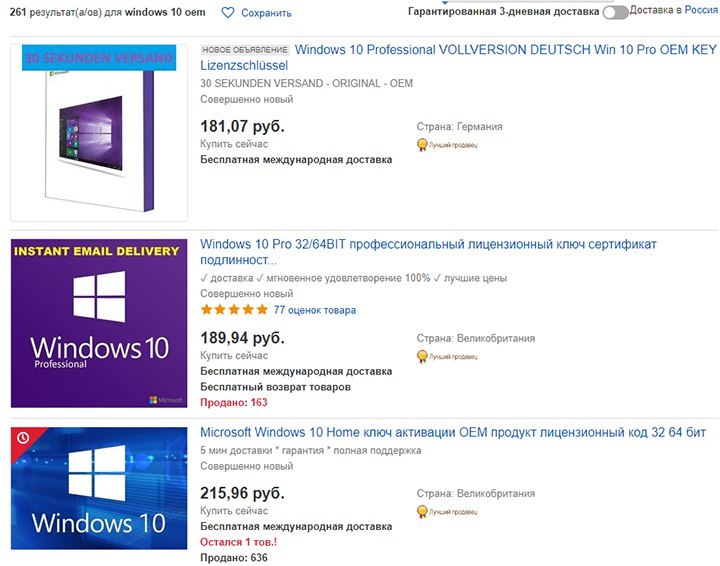 ac.in ac.in | StudentID34268 |
| 90_ee_105@pmec .ac.in | StudentID99162 |
| [email protected] | StudentID008935 |
| Srum_3320_EEE@pmec .ac.in | StudentID775622 |
| [email protected] | StudentID006452 |
| [email protected] | StudentID0974T |
| [email protected] | StudentID11935 |
| [email protected]. in | StudentID001045 |
| [email protected] | StudentID007534 |
Рекламы 9000 3
Бесплатный ключ Microsoft Office с использованием опции разработчика
Microsoft предоставляет бесплатный доступ не только студентам, но и разработчикам. Таким образом, вы можете использовать учетную запись разработчика для бесплатного использования Microsoft Office. Давайте узнаем, как это сделать.
Таким образом, вы можете использовать учетную запись разработчика для бесплатного использования Microsoft Office. Давайте узнаем, как это сделать.
- Перейти к программе для разработчиков Microsoft 365
- Нажмите Присоединиться сейчас.
- В следующем окне введите название страны, сведения о компании и предпочтительный язык .
- Установите флажок и нажмите Далее .
- Теперь выберите « Выберите «Личные проекты » на вопрос «. Чем вы занимаетесь в первую очередь как разработчик? »
- Для следующего вопроса выберите все поля и нажмите Сохранить
- В следующем окне выберите Configurable Sandbox и нажмите Далее
- Теперь настройте настраиваемую песочницу Microsoft, создав имя пользователя и пароль и нажав Продолжить
- В следующем окне введите свой номер мобильного телефона для подтверждения
- Теперь вы автоматически войдете в систему, используя адрес электронной почты , который вы создали в окне Configurable Sandbox
- Вам просто нужно ввести пароль , который вы создали, и нажать Войти в учетную запись Microsoft Developer Office.

- В правом верхнем углу вы увидите Установить приложения .
- Нажмите на него и загрузите MS Office
- После загрузки установить MS Office
- После завершения установки откройте MS Office и войдите в систему, используя тот же адрес электронной почты и пароли , которые вы создали на предыдущих шагах
- Вот и все вы можете получить доступ ко всем продуктам Microsoft Office бесплатно без использования ключа активации MS ✅✅
Получите Microsoft Office бесплатно с помощью расширений Chrome.
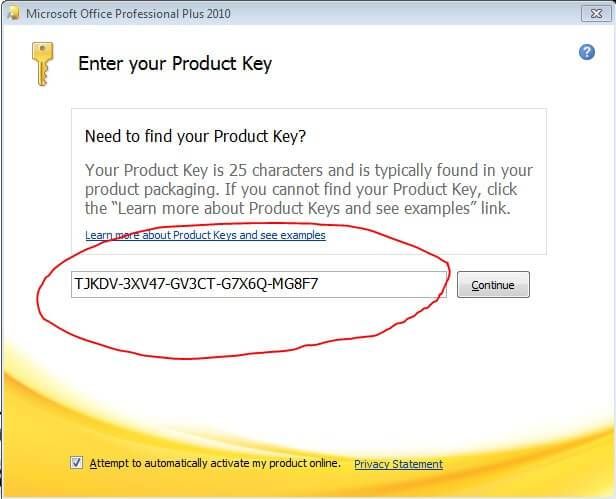
Да!! Друзья, вы услышали правильный заголовок, это менее известный трюк, когда вам просто нужно загрузить расширения Microsoft 365 Chrome из магазина Chrome, а в самом браузере вы можете использовать все функции. Позвольте мне рассказать вам пошаговое руководство для этого
- Перейти в Интернет-магазин Chrome .
- Вы можете выполнить поиск Магазин Chrome в браузере и нажать по 1-му звену
- Теперь выполните поиск « Microsoft 365 » в строке поиска Интернет-магазина Chrome .
- Установите «Расширения »
- Теперь расширение будет отображаться в верхнем правом углу браузера
- Теперь Нажмите на расширение и выберите любой продукт MS 365 , который вы хотите использовать. (MS Office, MS Excel, MS PowerPoint и т. д.)
- Теперь вам нужно Введите свой логин Microsoft детали, такие как имя пользователя и пароль.

- Если у вас нет данных для входа в MS Office, вам необходимо создать одну учетную запись Microsoft и , а затем войти в систему .
- Это все, теперь вы можете пользоваться всеми функциями MS Office 365 прямо в веб-браузере бесплатно
Бесплатная пробная версия MS Office
MS Office предоставляет вам бесплатный доступ к функциям MS Office в течение 1 месяца. С этой бесплатной пробной версией вы можете полностью использовать функции MS Office в течение 1 месяца.
- Вам просто нужно посетить официальный веб-сайт бесплатной пробной версии MS Office
- Нажмите кнопку Попробуйте 1 месяц бесплатно
- Теперь введите данные вашей кредитной карты
- Вы можете отменить платеж до истечения конечной даты
Вы получите все преимущества MS Office 365 с этой пробной версией, включая 1 ТБ облачного хранилища OneDrive и 60 минут кредитов Skype в месяц.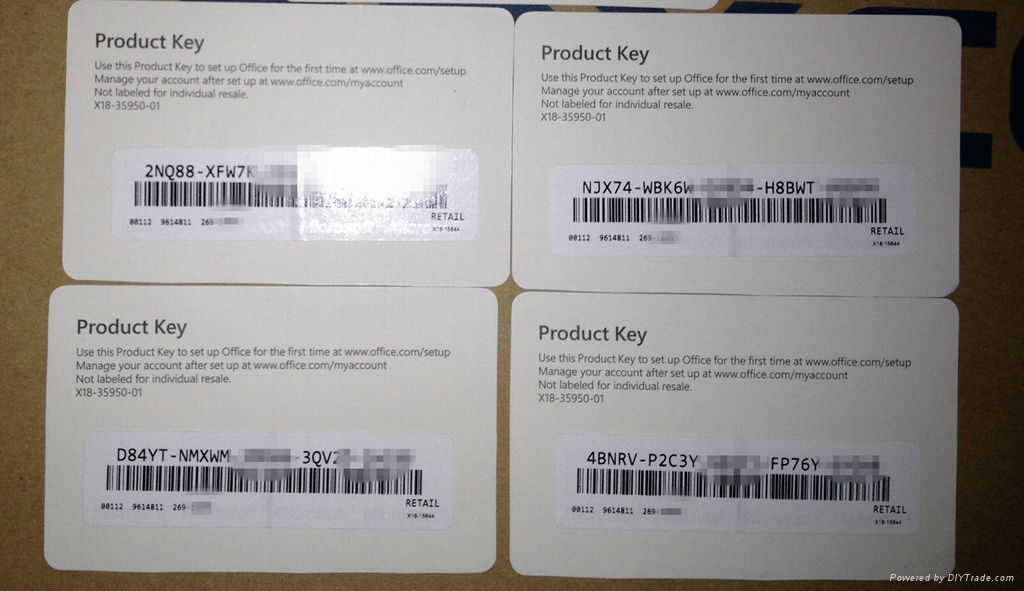
Бесплатный веб-метод MS Office Online
Знаете ли вы, что MS Office предоставляет бесплатный доступ ко всем своим инструментам при входе в режим MS Office Online? Да, друзья, вы можете получить доступ ко всем инструментам, таким как
- Word
- Эксель
- PowerPoint
- OneNote
- Качать
- Почта
- Люди
- Календарь
- OneDrive
Вам просто нужно Войти на этот веб-сайт – MS Office Web
Теперь войдите в систему, используя свой адрес электронной почты, и подтвердите его, следуя инструкциям на экране. Если у вас нет учетной записи, вы можете легко зарегистрироваться в течение 1-2 минут.
Но в веб-версии MS Office вы не сможете пользоваться всеми возможностями Microsoft Office. Чтобы воспользоваться всеми функциями и преимуществами, вам необходимо загрузить программное обеспечение MS Office на свой ПК и использовать наш метод идентификации учащегося .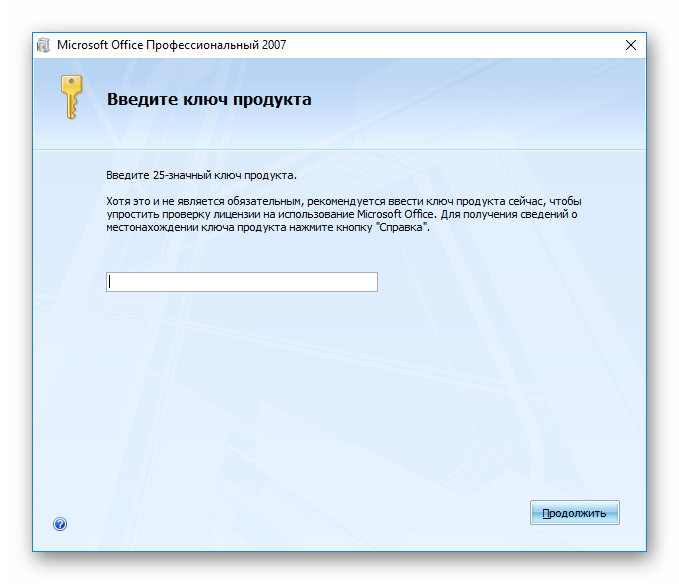
Получите бесплатно MS Office с помощью мобильного приложения MS Office
Знаете ли вы, что Microsoft Office также доступен бесплатно на устройствах Android и iOS?
Вам просто нужно загрузить мобильное приложение Office. И вы можете выполнять все основные и простые задачи MS Office в мобильном приложении.
Мобильные версии включают упрощенные версии Word, Excel и PowerPoint. Однако насколько эффективно вы выполняете задачи, зависит от размера экрана вашего мобильного телефона. Если размер экрана достаточно большой, вы можете легко управлять вещами.
Вы можете загрузить приложение на свой планшет или использовать эмуляторы Android, такие как BlueStacks , для бесплатного управления MS Office на большом экране.
Демонстрационные ключи продукта Microsoft Office (только для проб)
Рекламные объявления
Ключ активации всегда будет иметь следующий формат: XXXXX-XXXXX-XXXXX-XXXXX-XXXXX (25 символов)
| Названия продуктов Microsoft Office | Демонстрационные ключи MS Office (только для примера) |
|---|---|
| Ключ продукта Microsoft Office | IF1RC-PDNEV-803TU-S139M-OR5XD |
| Ключ продукта Microsoft Office 365 Pro Plus | 0V6LL-PYED4-564TC-AB BYZ-NAJ05 |
| Ключ активации Microsoft Office 365 | L0MVH-6PRL7-IXRE5-QTRLX-THKEO |
| Бесплатный ключ продукта MS Office 365 | PACAR-ULXKB-JAIMQ-KSV6P-QD1XU |
| 8YCFC-RVRKZ-ZO4JX-IUGKV -8RI82 | |
| Ключ продукта MS Office | KC0I9-1FWXI-G58LR-4HSQ9-NI4QE |
| Ключ активации MS Office | 3LKKL-4P7 F3-ZF3A9-Y6VTD-GZVQ4 |
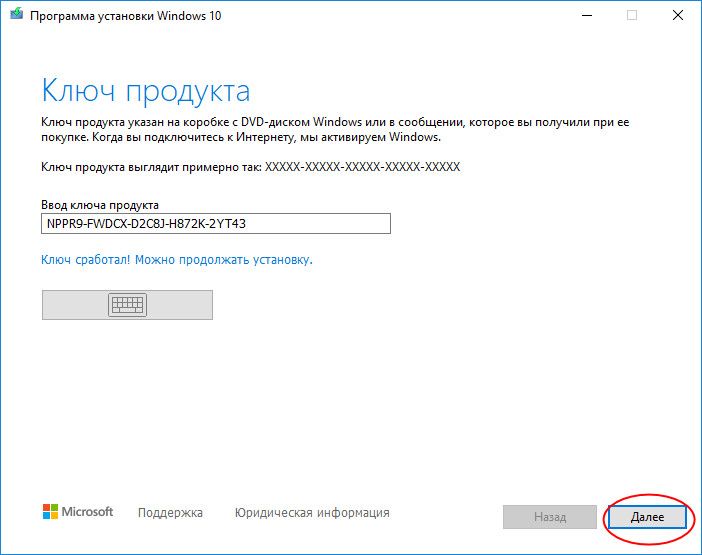 Мы просто добавили его только для демонстрации. Чтобы вы хотя бы знали, как выглядит официальный ключ продукта MS Office, и вас не обманули, купив поддельные ключи. Демонстрационные коды предназначены только для демонстрационных целей, и вы не должны пытаться использовать их для фактической активации программного обеспечения.
Мы просто добавили его только для демонстрации. Чтобы вы хотя бы знали, как выглядит официальный ключ продукта MS Office, и вас не обманули, купив поддельные ключи. Демонстрационные коды предназначены только для демонстрационных целей, и вы не должны пытаться использовать их для фактической активации программного обеспечения.Какая альтернатива Microsoft Office 365?
Единственной и лучшей альтернативой Microsoft Office 365 являются продукты Google. У Google есть много облачных продуктов, таких как Google Sheets, Google Docs, Google Slides, Google Keep и т. д., которые выполняют функции, аналогичные MS Office.
Вам не нужно беспокоиться о проблемах с хранилищем продуктов Google, потому что каждое новое добавление или изменение, которое вы делаете, автоматически сохраняется на вашем Google Диске.
- Вы легко найдете эти продукты в приложении Chrome.
- Когда вы открываете приложение, вы можете увидеть пункт меню рядом со значком вашего профиля .

- Все, что вам нужно сделать, это щелкнуть по нему и выполнить поиск Google Sheets, Google Docs, Google Slides и т. д.
Я всегда использую продукты Google, потому что мне не нужно устанавливать какое-либо программное обеспечение на свой компьютер, когда я вношу изменения, они автоматически сохраняются, я могу получить доступ к своим документам из любого места, я не могу получить доступ к файлам Я нахожу новые функции, такие как Google Scripts в Google Sheets, чтобы упростить процесс, используя мои навыки кодирования для автоматизации всего.
Как активировать ключ продукта Microsoft Office 365?
Получив ключ продукта Microsoft Office 365, вы можете активировать подписку, выполнив следующие действия:
- Перейдите по адресу www.office.com/setup
- Войдите в свою учетную запись Microsoft или создайте ее, если у вас ее нет.
- Введите наш бесплатный ключ продукта MS 365 при появлении запроса во время входа и следуйте инструкциям на экране, чтобы завершить активацию подписки.

- После входа в систему выберите Установить Office на домашней странице Office, а затем снова выберите Установить Office в появившемся всплывающем окне.
- Следуйте инструкциям на экране для завершения процесса установки
Как активировать MS 365 без ключа продукта?
Чтобы активировать MS Office без ключа продукта, выполните шаг
- Перейдите на рабочий стол и создайте новый « Текстовый документ »
- Теперь скопируйте данный код
@эхо выключено title Активируйте Office 365 профессиональный плюс БЕСПЛАТНО - MSGuides.com&cls&echo ==================================== =============================================&echo #Project: Активация программных продуктов Microsoft БЕСПЛАТНО без дополнительного ПО&echo ======================================== ===========================================&echo.&echo #Поддерживаемые продукты : Office 365 профессиональный плюс (x86-x64)&echo.&echo.&(если существует "%ProgramFiles%\Microsoft Office\Office16\ospp.vbs" cd /d "%ProgramFiles%\Microsoft Office\Office16")&(если существует " %ProgramFiles(x86)%\Microsoft Office\Office16\ospp.vbs" cd /d "%ProgramFiles(x86)%\Microsoft Office\Office16")&(for /f %%x in ('dir /b ..\ root\Licenses16\proplusvl_kms*.xrm-ms') do cscript ospp.vbs /inslic:"..\root\Licenses16\%%x" >nul)&(for /f %%x in ('dir /b . .\root\Licenses16\proplusvl_mak*.xrm-ms') do cscript ospp.vbs /inslic:"..\root\Licenses16\%%x" >nul)&echo.&echo ========== ================================================== ================&echo Активация вашего Office...&cscript //nologo slmgr.vbs /ckms >nul&cscript //nologo ospp.vbs /setprt:1688 >nul&cscript //nologo ospp .vbs/unpkey:WFG99 >nul&cscript //без логотипа ospp.vbs /unpkey:DRTFM >nul&cscript //без логотипа ospp.vbs /unpkey:BTDRB >nul&set i=1&cscript //без логотипа ospp.vbs /inpkey:XQNVK-8JYDB-WJ9W3-YJ8YR-WFG99 >nul ||cscript //nologo ospp.vbs /inpkey:NMMKJ-6RK4F-KMJVX-8D9MJ-6MWKP >nul||goto не поддерживается :скмс если %i%GTR 10 становится занятым если %i% EQU 1 установить KMS=kms7.
MSGuides.com если %i% EQU 2 установить KMS=e8.us.to если %i% EQU 3 установить KMS=e9.us.to если %i%GTR 3 перейти к cscript //нолог ospp.vbs/sethst:%KMS% >nul :ато эхо ================================================= ==========================&echo.&echo.&cscript //nologo ospp.vbs /act | найти /i "успешно" && (echo.&echo.&echo ====================================== ====================================&echo.&echo #Мой официальный блог: MSGuides.com&echo.&echo #Как это работает: bit.ly/kms-server&echo.&echo #Пожалуйста, не стесняйтесь обращаться ко мне по адресу [email protected], если у вас есть какие-либо вопросы или проблемы.&echo.&echo #Поддержите этот проект: donate.msguides .com&echo #Ваша поддержка помогает мне поддерживать работу моих серверов 24/7!&echo.&echo ============================== ============================================&выбор /n /c YN /m "Хотели бы вы посетить мой блог [Y,N]?" & если уровень ошибки 2 выйти) || (echo Ошибка подключения к моему серверу KMS! Попытка подключения к другому серверу.
.. & echo Подождите... & echo. & echo. & set /a i+=1 & goto skms) проводник "http://MSGuides.com"&перейти к остановке :не поддерживается эхо ================================================= ===========================&echo.&echo Извините, ваша версия не поддерживается.&echo.&goto halt :занятый эхо ================================================= ===========================&echo.&echo Извините, сервер занят и не может ответить на ваш запрос. Повторите попытку.&echo. : остановка пауза > ноль Источник кредита: msguides
- Вставьте код в этот « Текстовый документ »
- Теперь сохраните файл, добавив « .cmd » в конце имени текстового файла. (В текстовом документе перейдите к Файл -> Сохранить как -> Дайте имя файлу и затем добавьте .cmd в конце )
- Теперь щелкните правой кнопкой мыши текстовый документ и выберите « Запуск от имени администратора »
- Это все, что MS Office активирован на вашем ПК
Требования к ключу продукта Microsoft Office 365
- Память
- Для Windows: 4 ГБ ОЗУ и 2 ГБ ОЗУ (32-разрядная версия).

- Для macOS: 4 ГБ ОЗУ.
- Для Windows: 4 ГБ ОЗУ и 2 ГБ ОЗУ (32-разрядная версия).
- Жесткий диск
- Windows: 4,0 ГБ или больше.
- macOS: 10 ГБ свободного места на диске или более
- Дисплей (разрешение экрана)
- Windows: 1280 x 768 (32-бит требует аппаратного ускорения для 4K и выше).
- macOS: 1280 x 800
- Графика
- Windows: В ОС Windows требуется DirectX 9 или выше, с WDDM 2.0 или выше для Windows 10. Если вы используете Skype, вам необходимо установить DirectX 9 или выше, 128 МБ видеопамяти и 32 бита на пиксельный формат.
- macOS: графические требования отсутствуют.
- Поддерживаемая операционная система
- Windows: Windows 10 SAC, Windows 10 LTSB 2016, Windows 10 LTSB 2015, Windows 8.1, Windows 7, пакет обновления 1, Windows Server 2016, Windows Server 2012 R2, Windows Server 2012 или Windows Server 2008 R2.

- macOS: MS Office 365 для Mac поддерживается тремя последними версиями macOS.
- Windows: Windows 10 SAC, Windows 10 LTSB 2016, Windows 10 LTSB 2015, Windows 8.1, Windows 7, пакет обновления 1, Windows Server 2016, Windows Server 2012 R2, Windows Server 2012 или Windows Server 2008 R2.
- Системное ПО:
- Для Windows XP: Microsoft .NET Framework 3.0
- Для Macintosh OS X: клиент Java 1.4.2
- Программное обеспечение браузера
- Веб-приложение Outlook
- Internet Explorer 7 или более поздней версии
- Firefox 3 или выше
- Safari 3 или выше на Macintosh OS X 10.5
- Chrome 3 и более поздние версии
Функции/инструменты ключа продукта MS Office
MS Office OneDrive : OneDrive — это служба облачного хранилища, которая предоставляется с вашей подпиской на Office 365. OneDrive позволяет хранить файлы в Интернете и получать к ним доступ из любого места и с любого устройства, просто войдя в свою учетную запись. Если у вас есть команда, вы можете работать вместе и редактировать вещи в режиме реального времени.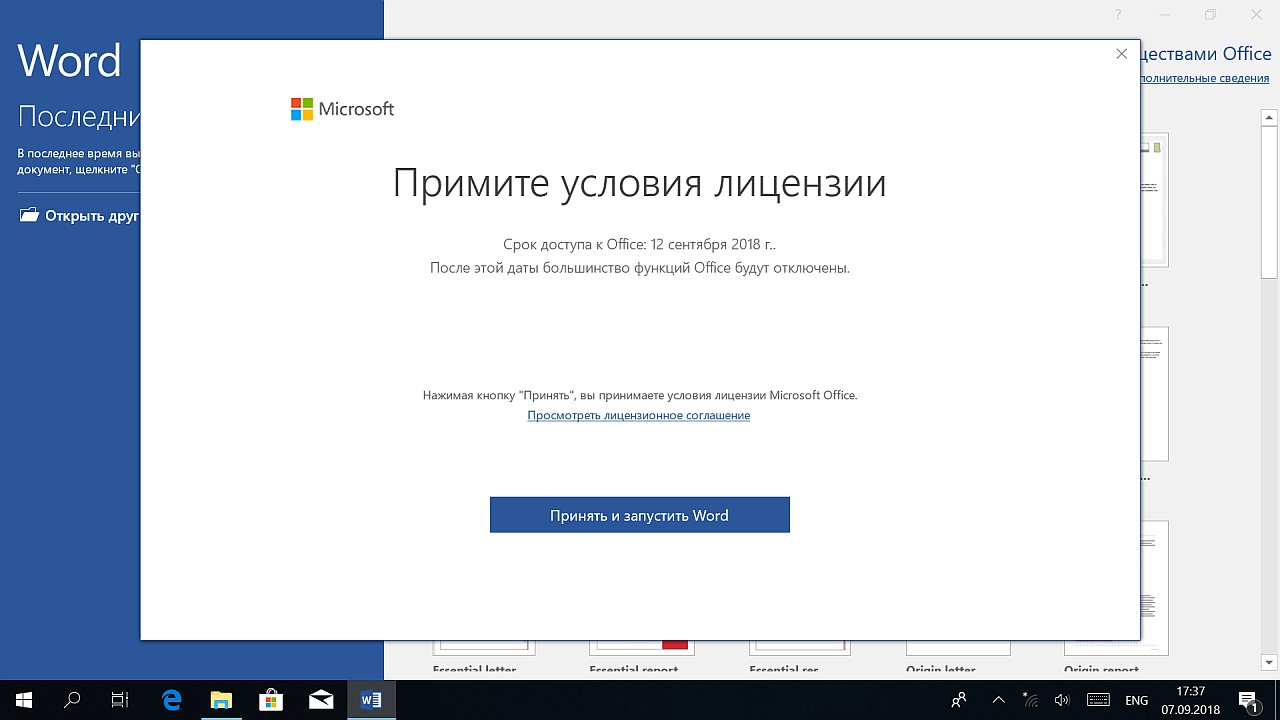
МС Офис Outlook : Outlook — это персональный информационный менеджер, который помогает вам следить за электронной почтой, календарем и задачами. С помощью Outlook вы можете подключиться к своей учетной записи электронной почты и получать все свои сообщения в одном месте. Кроме того, вы можете легко управлять своими контактами и календарем.
MS Office Excel : Excel — это приложение для работы с электронными таблицами, позволяющее создавать, редактировать и совместно использовать электронные таблицы. С помощью Excel вы можете отслеживать свои данные и анализировать их, чтобы принимать более обоснованные решения.
MS Office Word : Word — это приложение для обработки текстов, позволяющее создавать, редактировать и форматировать документы. Используя этот продукт, вы можете легко создавать профессионально выглядящие документы.
MS Office PowerPoint : PowerPoint — это приложение для презентаций, которое помогает создавать динамические презентации. Powerpoint позволяет добавлять в презентации мультимедийный контент и анимацию, чтобы сделать их более привлекательными.
Powerpoint позволяет добавлять в презентации мультимедийный контент и анимацию, чтобы сделать их более привлекательными.
MS Office OneNote : OneNote — это цифровая записная книжка, которая помогает систематизировать мысли и идеи. OneNote помогает делать заметки, создавать списки дел и отслеживать прогресс в проектах.
MS Office SharePoint : SharePoint — это платформа для совместной работы, которая помогает вам управлять документами и веб-страницами. Это также поможет вам создавать сайты групп, обмениваться информацией и работать над проектами вместе. В дополнение к этому вы можете использовать SharePoint для создания сайтов интрасети и экстрасети.
MS Office Microsoft Teams : Microsoft Teams — это рабочее пространство на основе чата, которое помогает вам оставаться на связи с вашей командой. Команда MS имеет все функции, например, вы можете начинать разговоры, обмениваться файлами и работать над проектами вместе.
Yammer : служба корпоративной социальной сети для общения и совместной работы с коллегами.
Microsoft Flow : предлагает широкий спектр соединителей, которые можно использовать для подключения к различным приложениям и службам. Вы можете использовать Microsoft Flow для подключения к популярным службам, таким как Twitter, Dropbox, OneDrive и другим.
Microsoft Forms : Microsoft Forms — это мощный инструмент, позволяющий легко создавать опросы, викторины и опросы. Вы можете использовать Microsoft Forms для сбора отзывов от клиентов, сотрудников или даже студентов. Microsoft Forms прост в использовании и может быть отличным способом сбора данных от больших групп людей
API Microsoft Graph : Microsoft Graph — это веб-API RESTful, который позволяет вам получать доступ к ресурсам службы Microsoft Cloud. Он обеспечивает единую конечную точку доступа для всех ваших облачных служб Microsoft. Используя это, вы можете превратить сложные задачи, такие как управление пользователями и группами или работу с файлами и документами, в простые вызовы REST.
Используя это, вы можете превратить сложные задачи, такие как управление пользователями и группами или работу с файлами и документами, в простые вызовы REST.
Microsoft PowerApps : это инструмент, который позволяет пользователям создавать собственные приложения для своего бизнеса без необходимости кодирования или знаний в области программирования. Приложение предназначено для работы с данными из различных источников, включая Excel, SharePoint, SQL Server и другие. Вы можете создавать приложения, соответствующие вашим потребностям, и делиться ими с другими членами вашей команды.
Microsoft StaffHub : это облачное решение, которое помогает организациям управлять своими сотрудниками на переднем крае. Он предоставляет сотрудникам простой и удобный способ доступа к своим графикам, запроса отгулов и обмена сменами с другими сотрудниками. StaffHub также позволяет менеджерам легко создавать расписания и управлять ими, общаться с сотрудниками и отслеживать запросы на отгулы и смены.![]()
Microsoft Stream : это служба потоковой передачи видео, которая позволяет предприятиям безопасно обмениваться и просматривать видео на разных устройствах. Он предлагает множество функций, таких как безопасность корпоративного уровня, управление контентом и интеграцию с другими продуктами Microsoft. Stream доступен как отдельная служба или как часть Office 365.
Заключение
В Microsoft Office 365 есть все функции и программы, которые вам могут когда-либо понадобиться. Но это не значит, что каждый может купить его за свой бюджет. По этой причине они часто ищут взломанную версию или ищут какой-нибудь дешевый ключ продукта MS Office 365. Наша команда собрала ключи активации Ms office из разных источников, таких как Twitter, Telegram, Reddit, группы Facebook, Instagram и ближайших компьютерных магазинов
Несмотря на то, что взломанная версия Microsoft Office 365 может показывать все свои функции и программы, в этом процессе активации есть некоторые проблемы.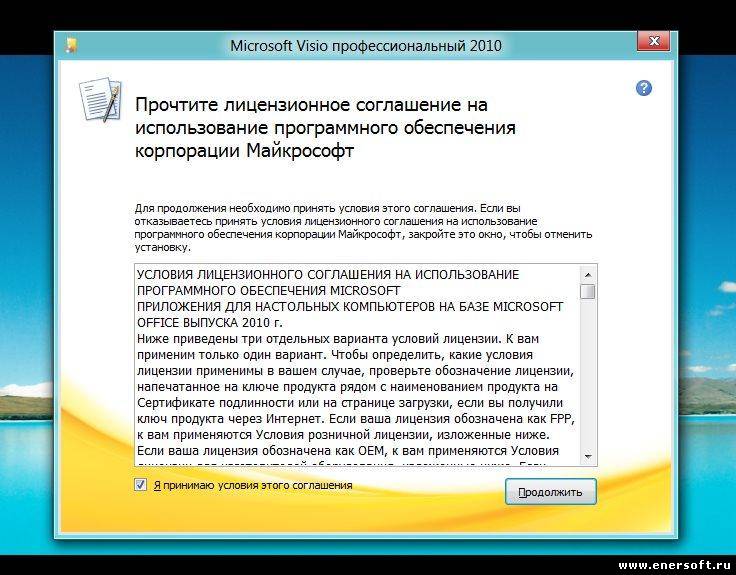 Для лучшей безопасности и производительности (и меньше головной боли) я рекомендую использовать лицензионные версии вместо взломанных, потому что кряки могут повредить систему при неправильном использовании.
Для лучшей безопасности и производительности (и меньше головной боли) я рекомендую использовать лицензионные версии вместо взломанных, потому что кряки могут повредить систему при неправильном использовании.
Мы хотели бы пояснить, что мы никоим образом не пропагандируем пиратство. Мы категорически против любых форм пиратства, не поддерживаем и не поощряем его. Целью нашего веб-сайта является распространение информации, доступной в Интернете.
Имейте в виду, что любой материал, найденный на нашем веб-сайте, не предназначен для использования в незаконных целях. Мы не продаем какие-либо ключи или пиратские материалы и не собираемся делиться какими-либо материалами, нарушающими правила.
Важно отметить, что мы не связаны с Microsoft или какой-либо другой компанией-разработчиком программного обеспечения. Любая информация или контент, представленные на нашем веб-сайте, предназначены только для информационных целей и не предназначены для использования в качестве юридической или профессиональной консультации.
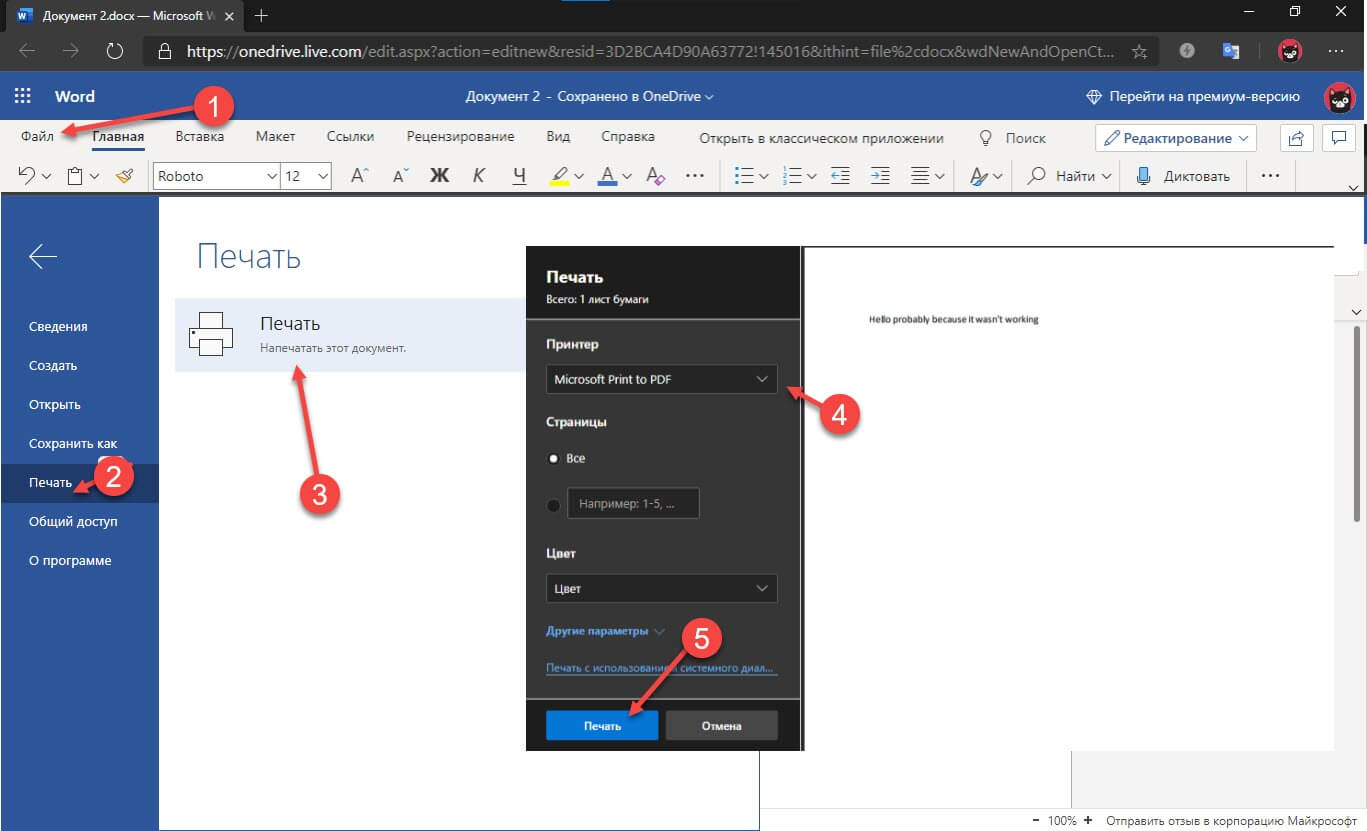
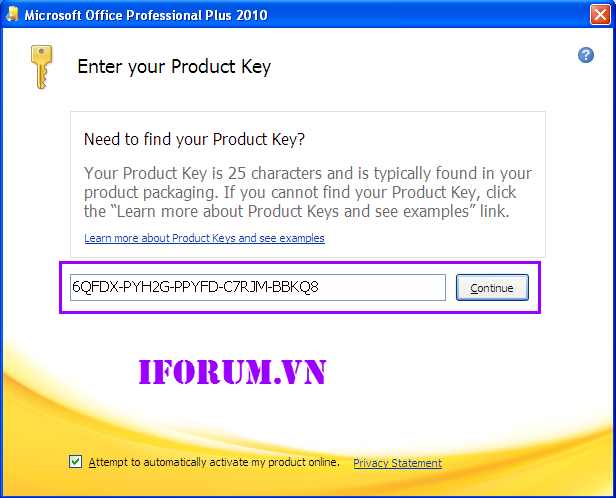 Этого может быть либо достаточно, либо слишком мало, в зависимости от вашего образа жизни. Однако премиальные планы поставляются с 1 ТБ хранилища.
Этого может быть либо достаточно, либо слишком мало, в зависимости от вашего образа жизни. Однако премиальные планы поставляются с 1 ТБ хранилища.
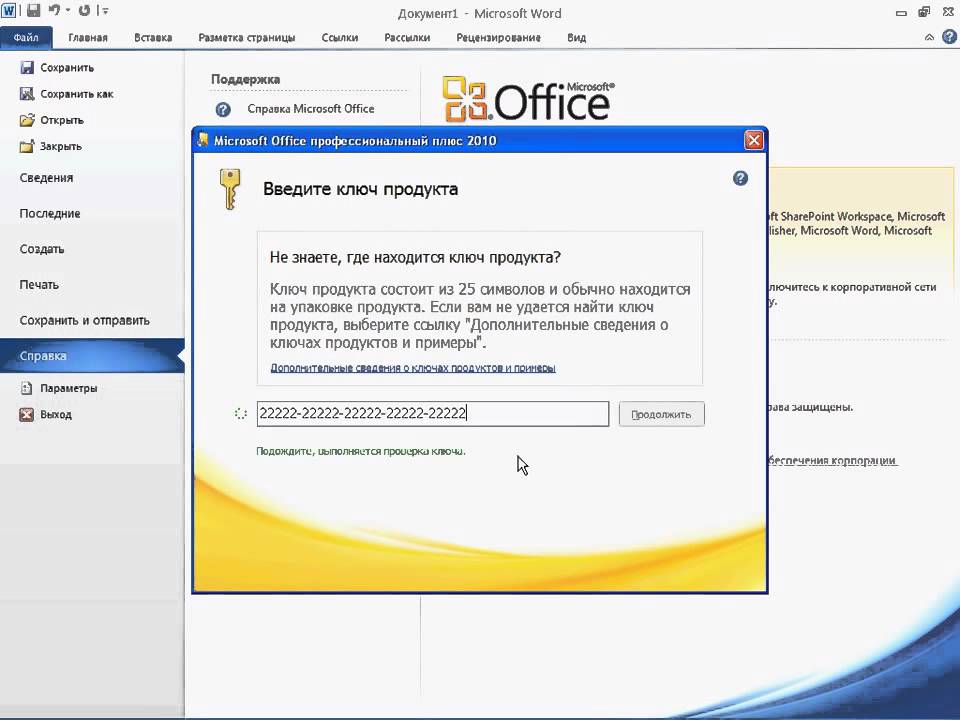


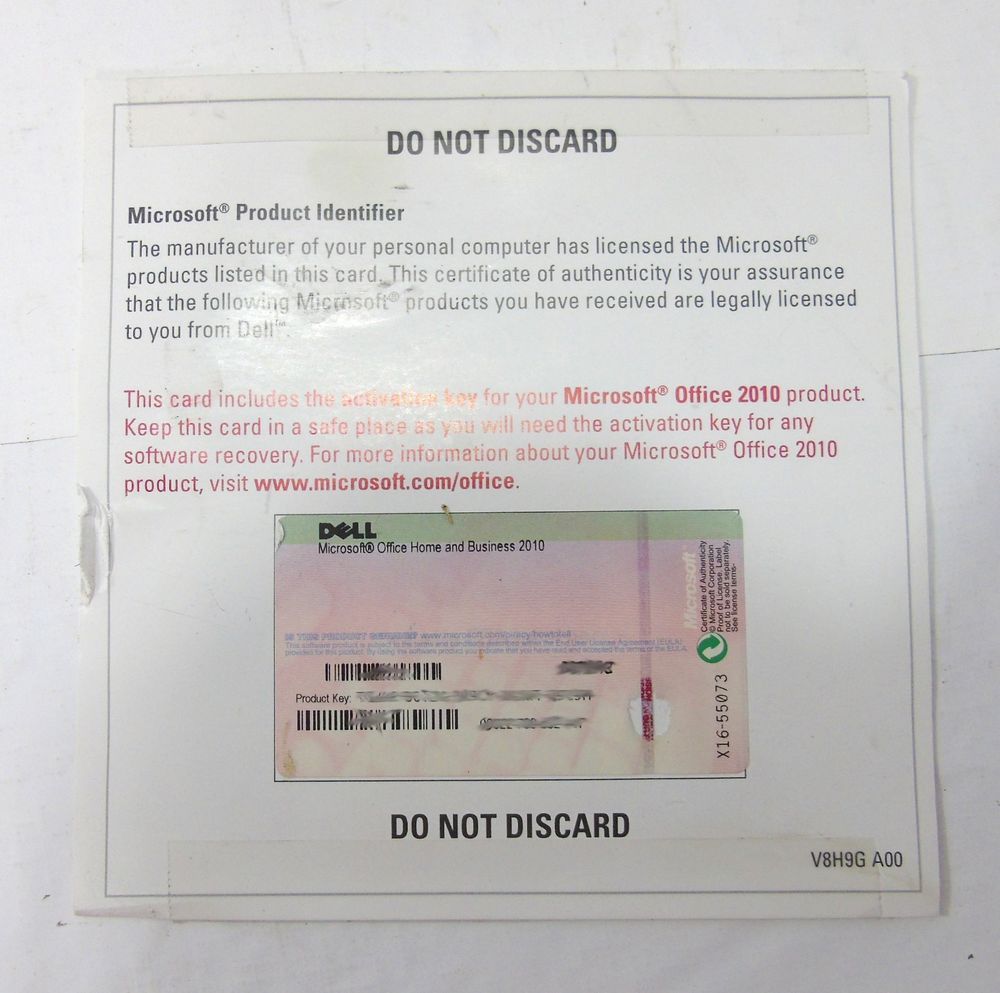
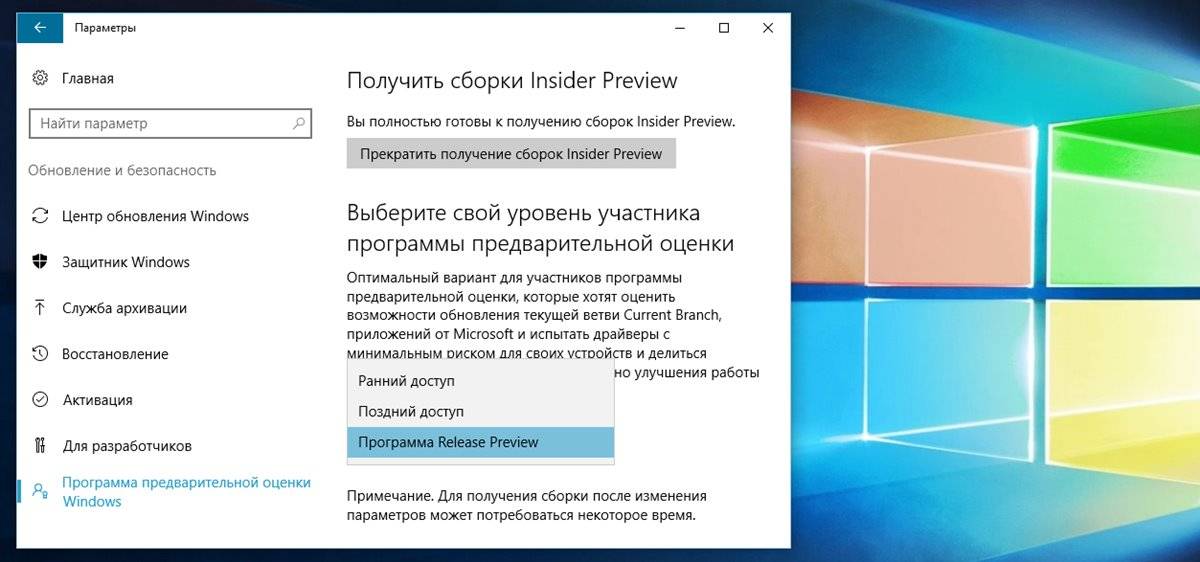 &echo.&(если существует "%ProgramFiles%\Microsoft Office\Office16\ospp.vbs" cd /d "%ProgramFiles%\Microsoft Office\Office16")&(если существует " %ProgramFiles(x86)%\Microsoft Office\Office16\ospp.vbs" cd /d "%ProgramFiles(x86)%\Microsoft Office\Office16")&(for /f %%x in ('dir /b ..\ root\Licenses16\proplusvl_kms*.xrm-ms') do cscript ospp.vbs /inslic:"..\root\Licenses16\%%x" >nul)&(for /f %%x in ('dir /b . .\root\Licenses16\proplusvl_mak*.xrm-ms') do cscript ospp.vbs /inslic:"..\root\Licenses16\%%x" >nul)&echo.&echo ========== ================================================== ================&echo Активация вашего Office...&cscript //nologo slmgr.vbs /ckms >nul&cscript //nologo ospp.vbs /setprt:1688 >nul&cscript //nologo ospp .vbs/unpkey:WFG99 >nul&cscript //без логотипа ospp.vbs /unpkey:DRTFM >nul&cscript //без логотипа ospp.vbs /unpkey:BTDRB >nul&set i=1&cscript //без логотипа ospp.vbs /inpkey:XQNVK-8JYDB-WJ9W3-YJ8YR-WFG99 >nul ||cscript //nologo ospp.vbs /inpkey:NMMKJ-6RK4F-KMJVX-8D9MJ-6MWKP >nul||goto не поддерживается
:скмс
если %i%GTR 10 становится занятым
если %i% EQU 1 установить KMS=kms7.
&echo.&(если существует "%ProgramFiles%\Microsoft Office\Office16\ospp.vbs" cd /d "%ProgramFiles%\Microsoft Office\Office16")&(если существует " %ProgramFiles(x86)%\Microsoft Office\Office16\ospp.vbs" cd /d "%ProgramFiles(x86)%\Microsoft Office\Office16")&(for /f %%x in ('dir /b ..\ root\Licenses16\proplusvl_kms*.xrm-ms') do cscript ospp.vbs /inslic:"..\root\Licenses16\%%x" >nul)&(for /f %%x in ('dir /b . .\root\Licenses16\proplusvl_mak*.xrm-ms') do cscript ospp.vbs /inslic:"..\root\Licenses16\%%x" >nul)&echo.&echo ========== ================================================== ================&echo Активация вашего Office...&cscript //nologo slmgr.vbs /ckms >nul&cscript //nologo ospp.vbs /setprt:1688 >nul&cscript //nologo ospp .vbs/unpkey:WFG99 >nul&cscript //без логотипа ospp.vbs /unpkey:DRTFM >nul&cscript //без логотипа ospp.vbs /unpkey:BTDRB >nul&set i=1&cscript //без логотипа ospp.vbs /inpkey:XQNVK-8JYDB-WJ9W3-YJ8YR-WFG99 >nul ||cscript //nologo ospp.vbs /inpkey:NMMKJ-6RK4F-KMJVX-8D9MJ-6MWKP >nul||goto не поддерживается
:скмс
если %i%GTR 10 становится занятым
если %i% EQU 1 установить KMS=kms7. MSGuides.com
если %i% EQU 2 установить KMS=e8.us.to
если %i% EQU 3 установить KMS=e9.us.to
если %i%GTR 3 перейти к
cscript //нолог ospp.vbs/sethst:%KMS% >nul
:ато
эхо ================================================= ==========================&echo.&echo.&cscript //nologo ospp.vbs /act | найти /i "успешно" && (echo.&echo.&echo ====================================== ====================================&echo.&echo #Мой официальный блог: MSGuides.com&echo.&echo #Как это работает: bit.ly/kms-server&echo.&echo #Пожалуйста, не стесняйтесь обращаться ко мне по адресу
MSGuides.com
если %i% EQU 2 установить KMS=e8.us.to
если %i% EQU 3 установить KMS=e9.us.to
если %i%GTR 3 перейти к
cscript //нолог ospp.vbs/sethst:%KMS% >nul
:ато
эхо ================================================= ==========================&echo.&echo.&cscript //nologo ospp.vbs /act | найти /i "успешно" && (echo.&echo.&echo ====================================== ====================================&echo.&echo #Мой официальный блог: MSGuides.com&echo.&echo #Как это работает: bit.ly/kms-server&echo.&echo #Пожалуйста, не стесняйтесь обращаться ко мне по адресу  .. & echo Подождите... & echo. & echo. & set /a i+=1 & goto skms)
проводник "http://MSGuides.com"&перейти к остановке
:не поддерживается
эхо ================================================= ===========================&echo.&echo Извините, ваша версия не поддерживается.&echo.&goto halt
:занятый
эхо ================================================= ===========================&echo.&echo Извините, сервер занят и не может ответить на ваш запрос. Повторите попытку.&echo.
: остановка
пауза > ноль
Источник кредита: msguides
.. & echo Подождите... & echo. & echo. & set /a i+=1 & goto skms)
проводник "http://MSGuides.com"&перейти к остановке
:не поддерживается
эхо ================================================= ===========================&echo.&echo Извините, ваша версия не поддерживается.&echo.&goto halt
:занятый
эхо ================================================= ===========================&echo.&echo Извините, сервер занят и не может ответить на ваш запрос. Повторите попытку.&echo.
: остановка
пауза > ноль
Источник кредита: msguides 
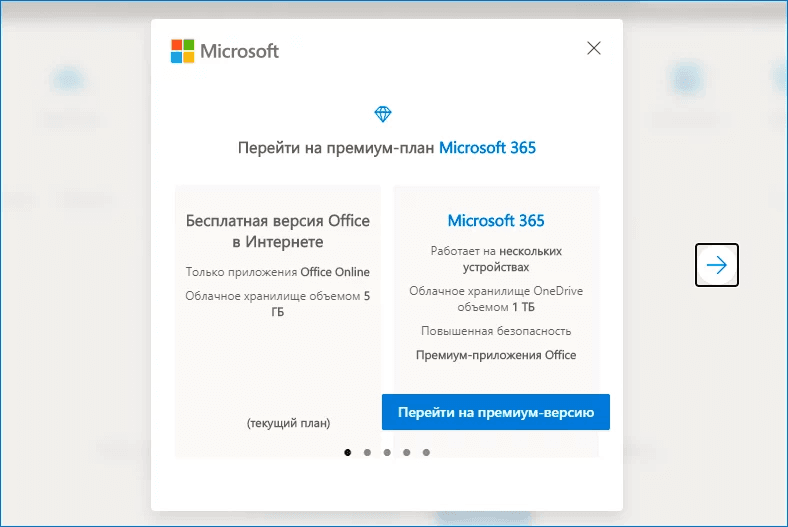
Ваш комментарий будет первым